Untuk bisa menjalankan kode program yang ditulis dalam bahasa C++, kita butuh compiler dan IDE / teks editor. Dalam tutorial ini akan dibahas cara menginstall aplikasi IDE Code::Block yang didalamnya juga terdapat GNU GCC compiler.
Pengertian Compiler
Compiler adalah aplikasi yang berfungsi membaca dan menerjemahkan kode program komputer untuk menghasilkan sebuah aplikasi.
Seperti yang nantinya akan kita praktekkan, bahasa C++ berisi instruksi yang ditulis dalam kode khusus (dikenal dengan istilah syntax). Contoh kode tersebut adalah: cout << "Hello World", atau cin >> num. Nantinya compiler akan membaca perintah ini dan menghasilkan sebuah aplikasi file .exe (untuk sistem operasi Windows).
Dengan kata lain, Compiler Bahasa C++ adalah program yang dibutuhkan untuk memproses perintah yang ditulis dalam bahasa C untuk menjadi sebuah aplikasi jadi.
Terdapat cukup banyak compiler C++. Daftar lengkapnya bisa dilihat ke List of compilers bahasa pemrograman C++. Yang cukup terkenal di antaranya:
- GCC (g++) / GNU Project
- Borland Turbo C++
- Microsoft Visual C++
- Intel C++ Compiler
Dalam pemrosesan sebuah kode program, biasanya butuh lagi aplikasi lain yang disebut sebagai linker. Linker berfungsi untuk menggabungkan berbagai library external yang dibutuhkan sebuah kode program. Umumnya compiler modern sudah langsung menyertakan linker ini.
Pengertian IDE
IDE (singkatan dari Integrated Development Environment) adalah aplikasi yang menggabungkan teks editor, compiler dan linker dalam 1 aplikasi. Kadang ditambah juga dengan sebuah debugger, yakni fitur untuk menampilkan kesalahan dari kode program.
Beberapa IDE juga memiliki fitur tambahan seperti real-time debugging (memberitahu error sebelum kode program di compile), syntax highlighting (mewarnai beberapa kode agar mudah dibaca) dan code completion (memberikan saran penulisan kode program).
Sebuah IDE sangat memudahkan proses pembuatan program karena kita hanya perlu membuka 1 aplikasi saja.
Contoh dari IDE untuk bahasa C++ adalah Turbo C++, Visual C++ dan Code::Blocks. Untuk tutorial belajar bahasa pemrograman C++ di Duniailkom ini, saya akan memakai Code::Blocks.
Mendownload aplikasi IDE Code::Blocks
Code::Blocks atau Code Blocks adalah IDE (Integrated Development Environment) untuk bahasa pemrograman C, C++ dan Fortran.
Dengan menggunakan Code::Blocks, kita sudah mendapati aplikasi teks editor, compiler, linker dan debugger untuk bahasa pemrograman C++ dalam sekali install.
Code::Blocks sendiri merupakan aplikasi Open Source yang bisa didapat dengan gratis. IDE ini juga tersedia untuk sistem operasi Linux, Mac, dan Windows. IDE Code::Blocks beralamat di http://www.codeblocks.org.
Untuk mulai download aplikasi Code::Blocks, silahkan buka alamat web diatas, lalu klik menu "Download" (1), dan pilih "Download the binary release" (2).
Di halaman berikutnya pilih sistem operasi dimana Code::Blocks akan diinstall. Jika menggunakan Windows, scroll halaman sampai ke judul "Windows XP / Vista / 7 / 8.x / 10". Apabila menggunakan sistem operasi Linux atau Mac OS, link downloadnya juga tersedia.
Pada saat tutorial ini saya buat di Oktober 2020, versi terakhir adalah Code::Blocks 20.03. Besar kemungkinan versi yang anda dapati akan lebih baru dari ini. Namun itu tidak masalah dan cara instalasinya kurang lebih tetap sama.
Terdapat beberapa jenis installer Code::Blocks. Pilih yang "mingw-setup" seperti dalam gambar dibawah, atau tepatnya "codeblocks-20.03mingw-setup.exe". Langkah ini sangat penting karena jika salah download, compiler C++ tidak akan terinstall (terpaksa download ulang lagi).
Klik salah satu link "download form", bisa dari FossHUB atau Sourceforge.net. Jika tidak ada kendala, proses download akan berjalan. File instalasi codeblocks-20.03mingw-setup.exe berukuran sekitar 145MB.
Cara Menginstall Code::Blocks
Setelah file master Code::Block tersedia, saatnya mulai proses instalasi. Double klik file codeblocks-20.03mingw-setup.exe yang baru saja di download, dan akan tampil jendela awal proses instalasi.
Klik tombol "Next" untuk lanjut. Lalu di halaman "License Aggrement", klik saja tombol "I Agree".
Halaman berikutnya adalah "Choose Components", biarkan pilihan default (seluruh pilihan di centang), lalu klik tombol "Next".
Jendela "Choose Install Location" berguna untuk mengubah lokasi instalasi Code::Blocks. Disini saya akan membiarkan pilihan default. Artinya kode program Code::Blocks akan terinstall di "C:\Program Files\CodeBlocks".
Klik Tombol "Install" dan proses instalasi akan berlangsung beberapa saat.
Setelah proses instalasi selesai, akan tampil jendela konfirmasi "Do you want to run Code::Blocks now?" Klik Yes agar setelah proses instalasi, IDE Code::Blocks langsung tampil.
Sampai disini, aplikasi Code::Blocks sudah sukses terinstall dan siap untuk digunakan.
Periksa Pengaturan Lokasi Compiler
Pada saat menginstall Code::Block, juga ikut terinstall compiler bahasa C++ GNU GCC yang disediakan oleh MinGW-W64 project. Aplikasi Code::Block harus terhubung dengan compiler ini agar nantinya bisa memproses file C++.
Untuk memeriksanya, silahkan buka menu Settings -> Compilers…
Setelah itu pilih tab "Toolchain executables" (1).dan pastikan kotak teks "Compiler's installation directory" berisi "C:\Program Files\CodeBlocks\MinGW" (2) seperti gambar di bawah ini:
Jika kolom ini berisi alamat lain atau kosong, klik tombol "Auto-detect" agar Code::Block bisa mencari compiler bahasa C++ secara otomatis.
Tutup jendela pengaturan ini dengan menekan tombol OK.
Dalam tutorial kali ini kita telah berhasil menginstall aplikasi IDE Code::Blocks. Inilah aplikasi yang akan dipakai sebagai tempat menulis kode program bahasa C++.
Mengenai cara menggunakan Code::Block, akan kita bahas pada tutorial berikutnya: Cara Menjalankan Kode C++ (Proses Compile).

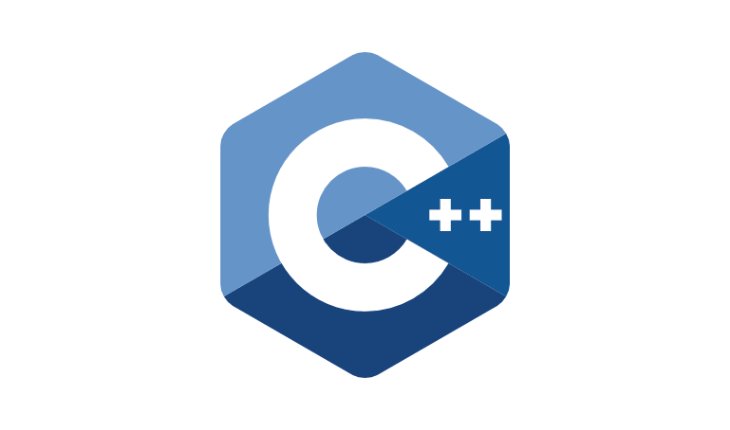
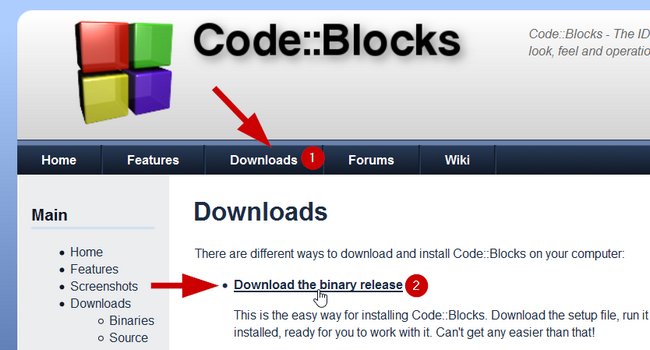
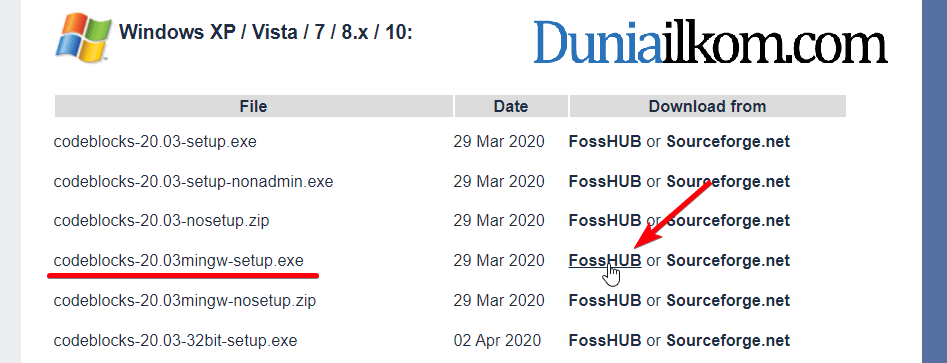
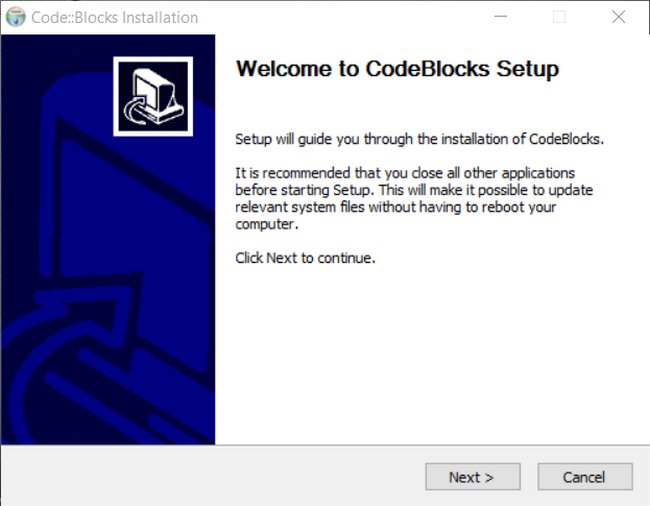
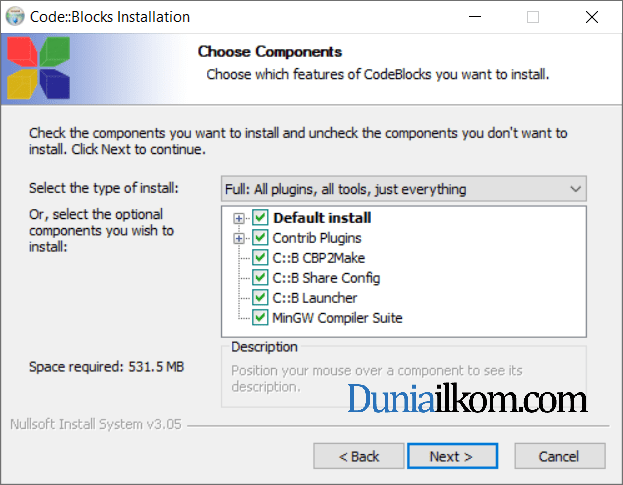

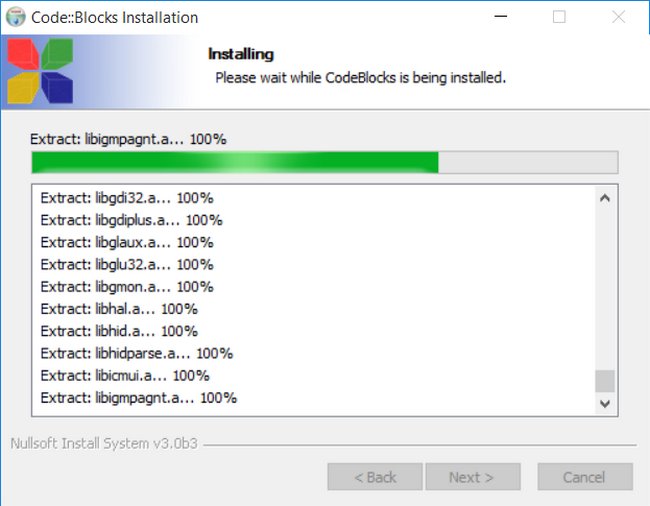
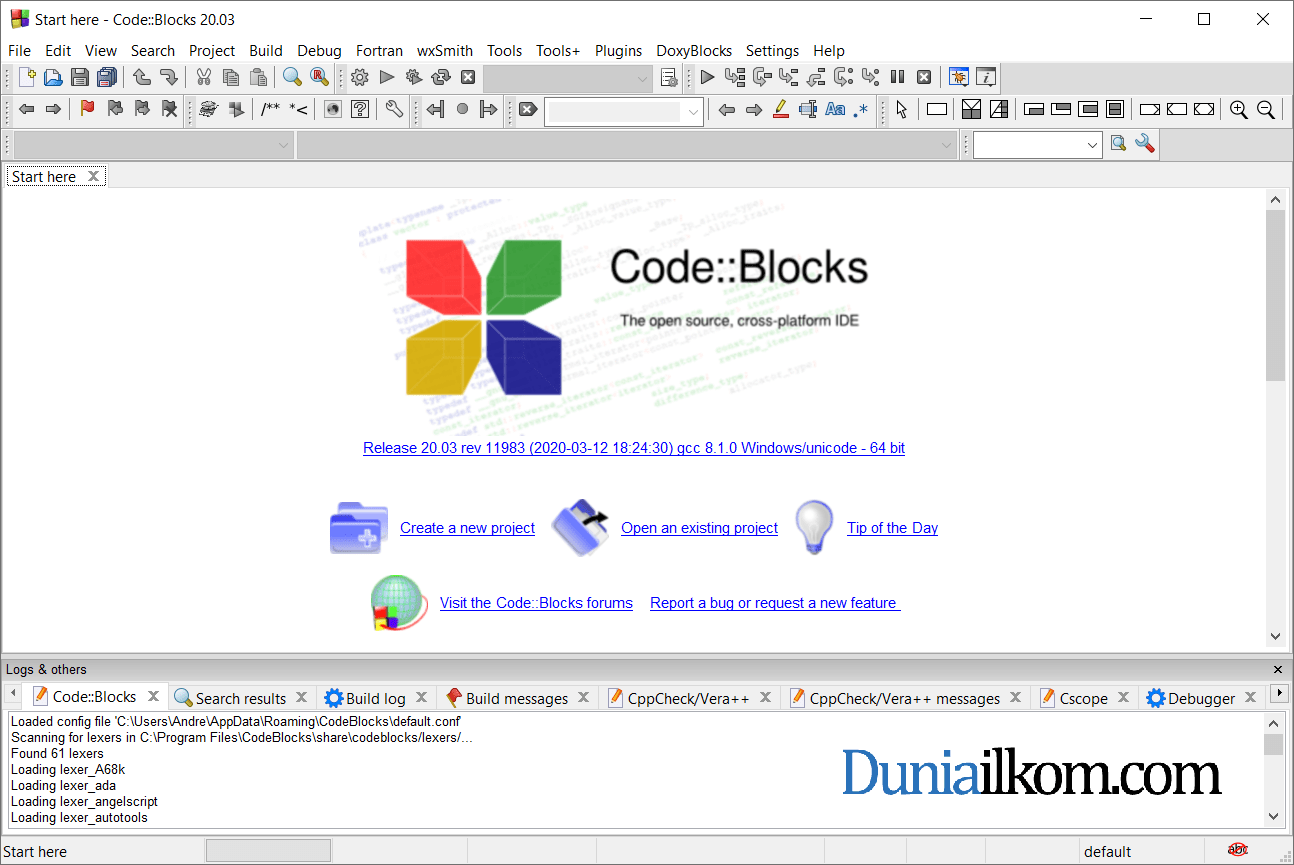
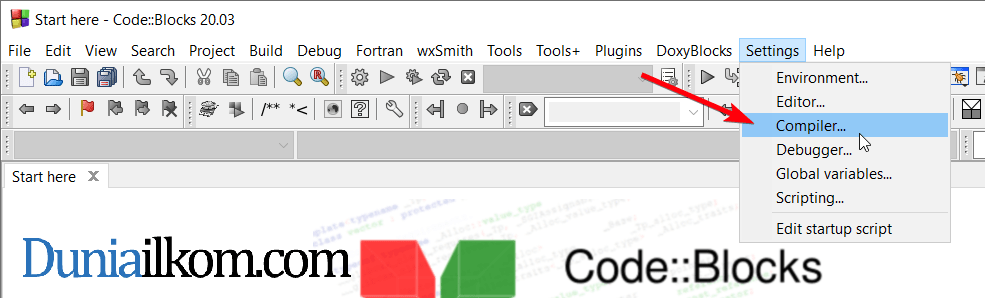
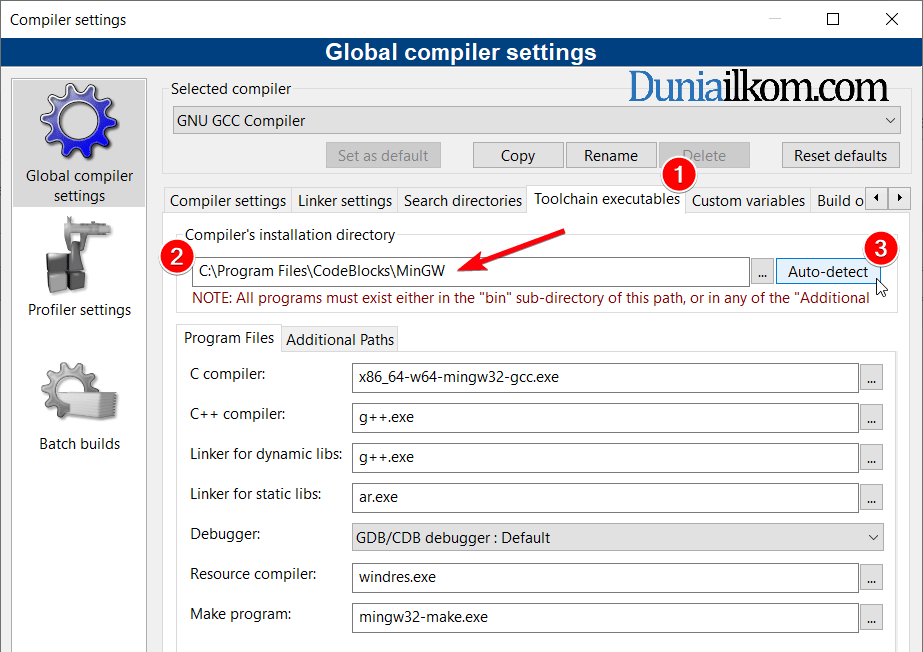
alhamdulillh sudah sukses install code::blocks
Hehe, siip mas…
Bang Andre, utk Windows 32 bit buat install Code::Blocks bisa gk bang?
Terimakasih.
Bisa, di halaman download Code::Blocks bisa scroll agak ke bawah, nanti ada pilihan Windows 32 bit.
Untuk versi 20 nama filenya "codeblocks-20.03mingw-32bit-setup.exe"
siap bang terimakasih
saya make os jadul xp sp3 dah install codeblocks-20.03mingw-32bit-setup.exe dan penyesuaain 7 binary supaya work. bisa di install sukses terbuka tapi problem di invironment tidak diketemukan compailer. Ada advice bang ?
Apakah sudah test klik tombol "Auto-detect" di jendela Settings -> Compilers… ?
sepertinya lebih ribet dibandingkan menggunakan Pascal ya mas… Adakah panduan instalasi melalui youtube mas?
MANTAP BANG TUTORIALNYA, SEMOGA SUKSES SELALU!
Terimakasih dukungannya…
Mantap bg tutorialnya bahasanya mudah dipahami, semoga rezekinya lancar aamiin
Aamiin, terimakasih juga untuk doanya…
kak mau tanya kenapa # include selaliu gabisa di code block
terima kasih untuk referensinya, sangat membantu
maaf kak kenapa ya selalu error saat menggunakan include iostream?tolong bantuannya kak🙏